« J’ai reçu l’erreur – 45075 lorsque iTunes démarre dans Windows XP. Y a une solution ? Merci. »
- publié sur Apple Communities
Ce fil a été publié il y a plus de 3 ans avec plus 1250 utilisateurs cliquant sur « J’ai la même question ». Dans une certaine mesure, cette erreur d’iTunes a causé une nuisance sur Windows 10/8/7 pour de nombreux clients d’Apple. (Vous pouvez apprendre les raisons pour lesquelles il se produit dans la première partie.)
Beaucoup ont rencontré ce message d’erreur lors de l’utilisation d’iTunes, comme la sauvegarde, la restauration des données ou la mise à jour, la réinitialisation d’iPhone / iPad / iPod. Afin de résoudre ce problème, il existe trois façons pour vous de les essayer un par un.
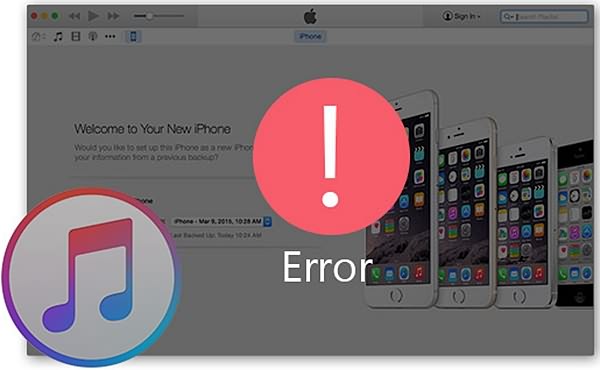
Raisons : Pourquoi iTunes montre Erreur – 45075 ?
Le code d’erreur d’iTunes cause sûrement des problèmes. Cependant, ça pourrait se produire en plusieurs raisons. Pour mieux résoudre un problème, vous feriez mieux de savoir ce qui vous préoccupe.
1. L’application de sécurité bloque les opérations régulières de l’application iTunes.
2. iTunes a simplement un problème ou un bug et ça doit être mise à jour.
3. Un composant d’iTunes n’est pas installé sur Windows 10 / 8 / 7.
Avant de regarder les trois méthodes utilisables, vous verrez si la mise à jour d’iTunes est disponible. Si votre iTunes est déjà en dernière version, recherchez les solutions ci-dessous.
Solution 1 : Supprimer et réinstaller iTunes et son composant
Puisque l’erreur 45075 peut être due à l’absence d’un composant d’iTunes requis, vous pouvez essayer cette méthode. Si vous savez quel composant est absent, téléchargez-le. Sinon, vous devriez utiliser « Panneau de configuration » pour supprimer iTunes et ses composants connexes et réinstaller iTunes après cela.
Etape 1. Lancez « Panneau de configuration » sur Windows et cliquez sur « Programmes – Désinstaller un programme ».
Etape 2. Veuillez suivre l’ordre exact pour désinstaller iTunes et les logiciels connexes un par un.
- iTunes
- Apple Software Update
- Apple Mobile Device Support
- Bonjour
- Apple Application Support 32-bits / 64-bits
Etape 3. Vous devriez redémarrer votre ordinateur après avoir supprimé les logiciels.
Etape 4. Maintenant, téléchargez et installez la dernière version d’iTunes pour votre ordinateur.
Solution 2 : Redémarrer le Service « Apple Mobile Device Service »
Si le problème résulte d’un bug de système, vous pouvez essayer de fermer, et puis, de relancer iTunes pour voir s’il fonctionne. Ou vous pouvez essayer de redémarrer le service AMDS (Apple Mobile Device Service). Pour les instructions spécifiques, veuillez lire la suite.
Etape 1. Assurez-vous qu’iTunes et ses logiciels connexes sont complètement désactivés.
Etape 2. Appuyez sur les touches « Win » et « R » en même temps.
Etape 3. Tapez « services.msc » dans la fenêtre présente et appuyez sur « Enter » pour continuer.
Etape 4. Maintenant, la fenêtre « Services » apparaît. Veuillez trouver l’option « Apple Mobile Device Service ».
Etape 5. Faites un clic droit sur l’option et sélectionnez « Toutes les tâches » et puis « Redémarrer ».
Etape 6. Attendez la fin et redémarrez votre PC.
Solution 3 : Résolvez le problème avec le « Pare-feu de Windows »
Si vos opérations sont arrêtées par un logiciel de sécurité, vous ne pouvez probablement pas accéder à iTunes. Alors, veuillez essayer de cette façon pour voir si ça fonctionne.
Etape 1. Appuyez sur les touches « Win » et « R » en même temps.
Etape 2. Tapez « firewall.cpl » dans la fenêtre présente.
Etape 3. Lorsque le « Pare-feu de Windows » apparaît, veuillez vérifier si tout est en vert.
Etape 4. Si c’est en rouge, suivez les instructions sur l’écran.
Etape 5. Sur la barre latérale à gauche, veuillez sélectionner « Autoriser une application ou une fonctionnalité à travers le Pare-feu de Windows.
Étape 6. Cliquez sur « Modifier les paramètres » pour continuer.
Étape 7. Vérifiez si « iTunes » ou « Bonjour » est sélectionné sur les réseaux « Privé » et « Public ».
Notez que si vous ne trouvez pas « iTunes » ou « Bonjour » dans la liste, cliquez sur « Autoriser une autre application » pour ajouter l’application dans la liste.
Avec ces trois façons pratiques, je suis sûr que vous vous débarrassez de cette erreur d’iTunes en moins de deux. Si vous avez des questions persistantes à l’esprit, vous en perlez avec nous. Ça fait un grand plaisir de vous aider.
 Transfert WhatsApp pour iOS
Transfert WhatsApp pour iOS
